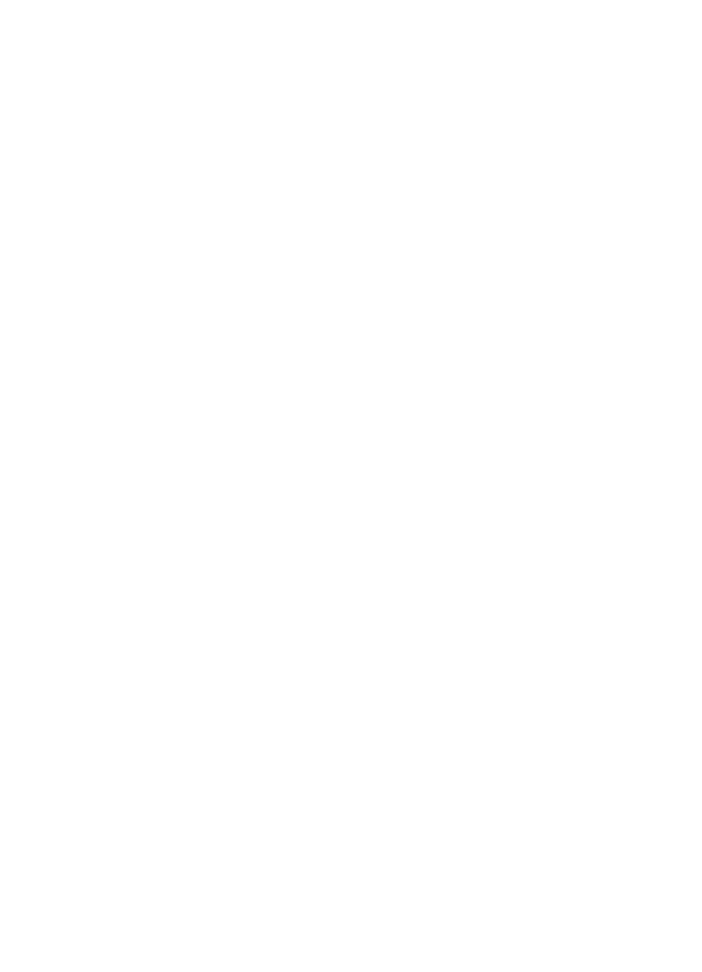
Per verificare lo stato del dispositivo HP, completare i seguenti passi:
Windows
1. Fare clic su Start, selezionare Impostazioni, quindi fare clic su Stampanti o su
Stampanti e fax.
- Oppure -
Fare clic su Start, Pannello di controllo, quindi fare doppio clic su Stampanti.
2. Se le stampanti sul computer non vengono visualizzate in Dettagli, fare clic sul menu
Visualizza e poi fare clic su Dettagli.
3. Effettuare una delle seguenti operazioni, in base allo stato della stampante:
a. Se il dispositivo HP è su Offline, fare clic con il pulsante destro del mouse sul
dispositivo e fare clic su Utilizza la stampante in linea.
b. Se il dispositivo HP è su Pausa, fare clic con il pulsante destro del mouse sul
dispositivo e fare clic su Riprendi stampa.
4. Provare ad utilizzare il dispositivo HP attraverso la rete.
Mac OS X
1. Fare clic su Preferenze di sistema nel Dock, quindi fare clic su Stampa e Fax.
2. Selezionare il dispositivo HP e fare clic su Coda di stampa.
3. Se nella finestra visualizzata appare Lavori interrotti, fare clic su Avvia lavori.
Se è possibile utilizzare il dispositivo HP dopo aver eseguito la procedura descritta sopra,
ma i sintomi persistono quando si continua ad utilizzare il dispositivo, il firewall potrebbe
interferire. Se ancora non è possibile utilizzare il dispositivo HP attraverso la rete, passare
alla sezione successiva per ulteriori aiuti alla risoluzione dei problemi.
Fase 5: Assicurarsi che la versione wireless del dispositivo HP sia impostata come
driver di stampa predefinito (solo Windows)
Se si installa il software nuovamente, il programma di installazione potrebbe creare una
seconda versione del driver della stampante nella cartella Stampanti o Stampanti e
fax. Se si ha difficoltà a stampare o a collegarsi al dispositivo HP, assicurarsi che la
versione corretta del driver di stampa sia impostata come predefinita.
1. Fare clic su Start, selezionare Impostazioni, quindi fare clic su Stampanti o su
Stampanti e fax.
- Oppure -
Fare clic su Start, Pannello di controllo, quindi fare doppio clic su Stampanti.
2. Determinare se la versione del driver di stampa nella cartella Stampanti o Stampanti
e fax è collegata in modalità wireless:
a. Fare clic con il pulsante destro del mouse sull'icona della stampante e scegliere
Proprietà, quindi fare clic su Impostazioni predefinite documento o
Preferenze stampa.
b. Nella scheda Porte, cercare nell'elenco una porta con un segno di spunta. Nella
versione del driver di stampa collegata in modalità wireless la descrizione della
porta è Porta TCP/IP standard.
3. Fare clic con il pulsante destro del mouse sull'icona della stampante per la versione
del driver di stampa collegata in modalità wireless e selezionare Imposta come
stampante predefinita.
Capitolo 7
130
Risoluzione di un problema
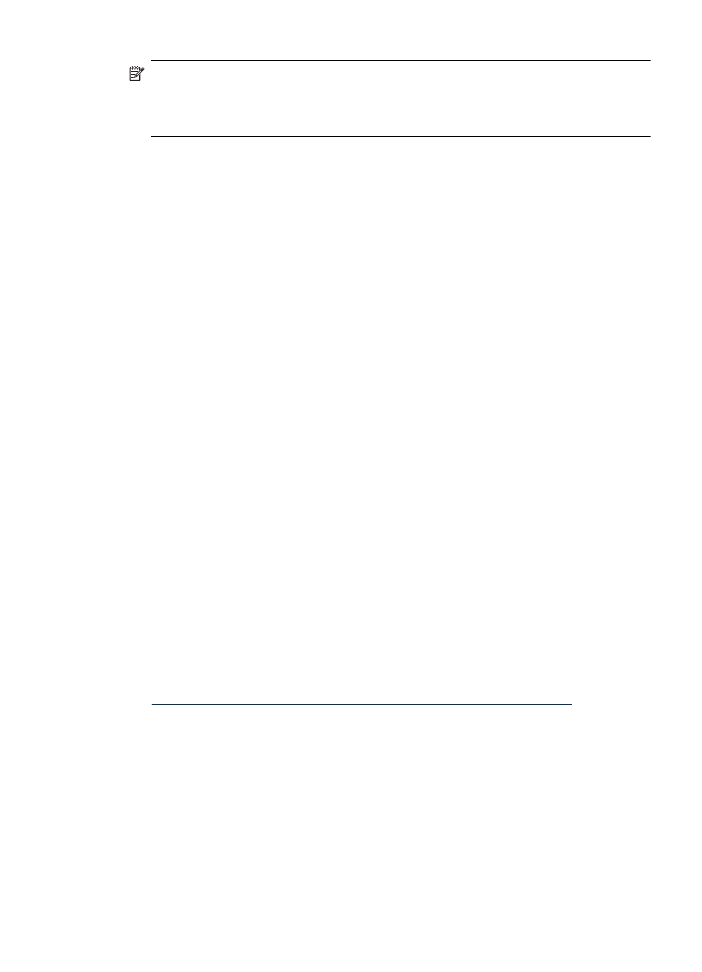
Nota Se vi è più di un'icona nella cartella del dispositivo HP, fare clic con il pulsante
destro del mouse sull'icona della stampante per la versione del driver di stampa
collegata in modalità wireless e selezionare Imposta come stampante
predefinita.